u盘做驱动盘后,一直写保护盘
(u盘子总是写保护)

你知道墨盒的保护功能吗?它可以保护墨盒不被盗。让我们来看看如何启用和关闭墨盒的保护功能。
在驱动中设置墨盒保护
1.在计算机上打开控制面板,点击硬件和声音-设备和打印机找到要设置的打印机;
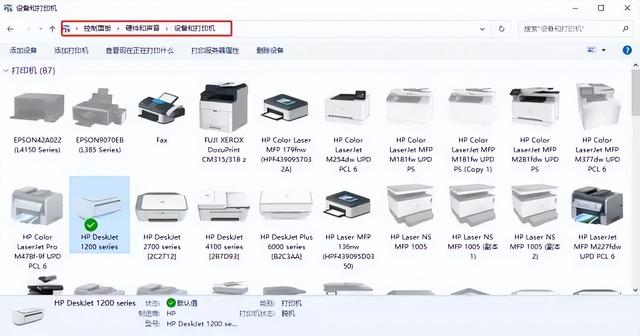
2.双击打印机图标进入 HP打印机助手,然后单击维护打印机;
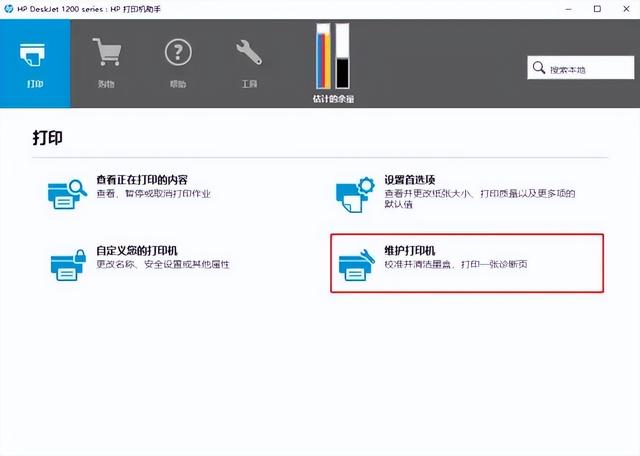
3.进入工具箱后,选择“HP墨盒保护-启用墨盒保护,设置完成后点击保存设置。
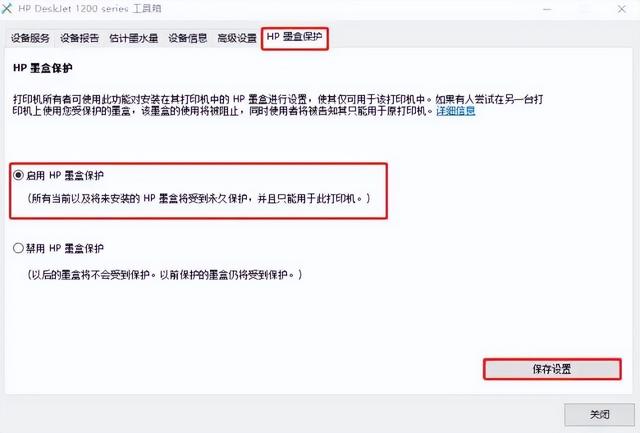
墨盒只能用于相应的打印机,以便更好地保护墨盒。
 受保护的墨盒只能用于相应的打印机,以便更好地保护墨盒。以上是如何使用墨盒的保护功能。如果您想关闭墨盒的保护功能,您可以在上述步骤中选择禁止HP墨盒保护就可以了,按照以上步骤一起试试吧。
受保护的墨盒只能用于相应的打印机,以便更好地保护墨盒。以上是如何使用墨盒的保护功能。如果您想关闭墨盒的保护功能,您可以在上述步骤中选择禁止HP墨盒保护就可以了,按照以上步骤一起试试吧。